L'appli de contrôle parental la plus fiable
FamiSafe permet aux parents de contrôler le temps d'écran, de suivre la localisation en temps réel et de détecter les contenus inappropriés sur les appareils des enfants.

FamiSafe permet aux parents de contrôler le temps d'écran, de suivre la localisation en temps réel et de détecter les contenus inappropriés sur les appareils des enfants.
« Comment bloquer TikTok pour vos enfants ? »Les vidéos TikTok de 15 secondes deviennent une bombe à retardement pour les adolescents. Les enfants sont trop accros à ces vidéos de synchronisation labiale assez suggestives. Dans cet sens, l'utilisation excessive des applications sociales comme TikTok par les enfants est devenue une grande préoccupation pour les parents. Si vous êtes l'un d'entre eux, lisez la suite, nous vous montrerons des méthodes pratiques pour bloquer TikTok sur différents appareils.
TikTok, en seulement deux ans, est devenu le principal rival de Facebook, Youtube et Netflix, avec plus de 1,5 milliard d'utilisateurs enregistrés. L'utilisateur moyen passe 52 minutes par jour sur TikTok. Elle est désormais la reine des médias sociaux et l'application de réseaux sociaux numéro un sur toutes les plateformes.
Alors, lorsque vous ouvrez Tiktok, un tourbillon de vidéos amateurs et parfois professionnelles vous accueillera. Vous verrez en général des extraits de danse, des court-métrages, des vidéos de synchronisation labiale où les gens interprètent une chanson, des dialogues, et d'autres extraits de films dans toutes les langues. Il abrite aussi un large éventail de contenus - humour, fitness, voyages, musique, danse, etc. Chaque catégorie est ouverte pour vous et attire énormément d'attention.
Mais cette application est-elle adaptée aux enfants ?

2.1 Cyberintimidation
Imaginez un instant que vous êtes en huitième année et que votre vie se passe bien, mais que le lendemain matin, vous commencez à recevoir des SMS désagréables sur vos réseaux sociaux de personnes que vous pensiez être des amis. De nos jours, ce genre de chose se produit chez presque tous les adolescents, et parfois la cyberintimidation peut avoir de graves répercussions à long terme tels que l'anxiété, la dépression, le manque de sommeil ou le manque d'énergie.
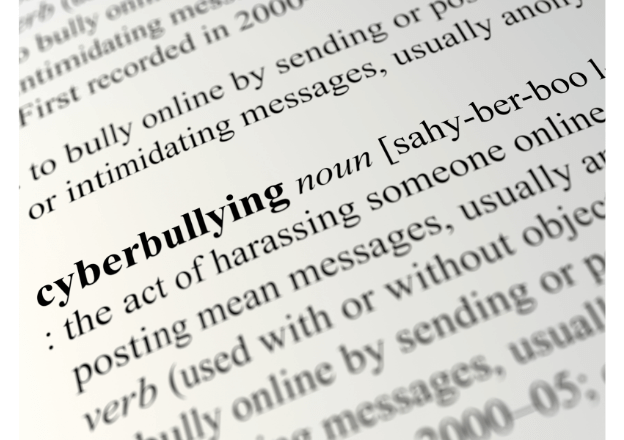
L'intimidation en ligne est le monde de l'anonyme, où quelqu'un peut même vous envoyer un SMS en créant une fausse identité qui pourrait à peine être tracée.
2.2 Facile de provoquer des valeurs inappropriées
Les médias sociaux peuvent connecter les adolescents à des personnes de n'importe quel coin du monde, les exposant à des valeurs, des systèmes de croyances ou des habitudes totalement différents, ce qui peut être inapproprié.
2.3 Prédateurs en ligne
Internet est beaucoup plus anonyme que le monde réel. Ici, vous trouverez des gens qui n'ont ni visage ni identité. Et les enfants tombent facilement dans le piège de ces personnes parce que ces prédateurs agissent d'abord de manière amicale et prétendent être leurs meilleurs amis. Après cela, ils peuvent exploiter des enfants et des adolescents à des fins sexuelles et violentes.
2.4 Distraction
Lorsque vous allez au restaurant, regardez autour de vous, vous constaterez que le visage de la plupart des personnes est concentré sur leurs téléphones. Ils ne savent même pas ce qui se passe autour d'eux. Aujourd'hui, les jeunes sont complètement distraits du monde réel, mais pas seulement les adolescents, les enfants également sont totalement absorbés par leurs téléphones. Au lieu de faire leurs devoirs ou des recherches en ligne, ils perdent leur temps sur TikTok, Instagram et Facebook.

2.5 Myopie
Les enfants passent plus de temps avec leurs écrans qu'avec leurs livres. Il y a beaucoup d'effets négatifs à cela. La myopie est l'une d'entre elles. Le temps excessif passé devant un écran provoque des effets secondaires tels que l'irritation des yeux, la fatigue, la vision floue, les maux de tête, le manque de concentration, l'insomnie, etc.

3.1 Bloquer TikTok sur iPhone et iPad
1. Allez dans les Réglagles de l'iPhone ou de l'iPad.
2. Faites défiler vers le bas jusqu'à ce que vous voyiez « Général ».
3. Appuyez sur Général
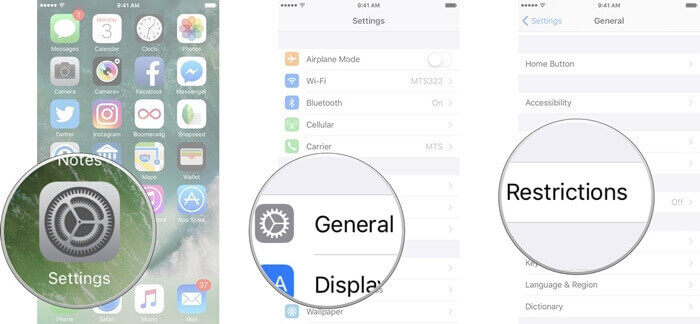
4. Faites défiler un peu plus vers le bas et vous verrez « Restrictions ».
5. Appuyez sur « Activer les restrictions ».
6. Vous serez amené à saisir un code de restriction que vous seul pouvez utiliser pour activer et désactiver les applications.
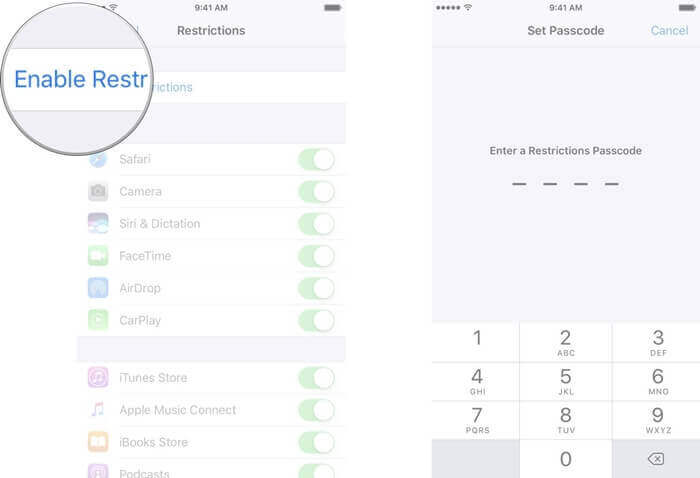
7. Maintenant, vous avez pleinement accès à l'activation/désactivation des applications, appuyez simplement sur le bouton de commutation pour désactiver une application.
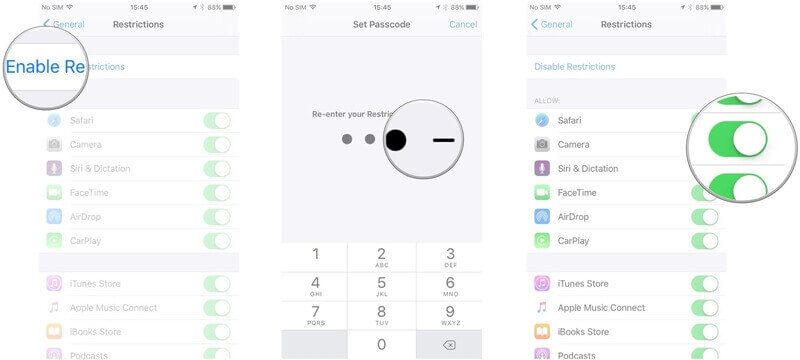
C'est tout. Désormais, les enfants peuvent utiliser l'application en toute sécurité sous la surveillance d'un adulte.
3.2 Bloquer Tiktok sur Android et tablette
1. Lancez Google Play
2. Appuyez sur l'image indiquant le profil Google, qui se trouve dans le coin supérieur droit de l'écran.
3. Faites défiler vers le bas et appuyez sur Paramètres.
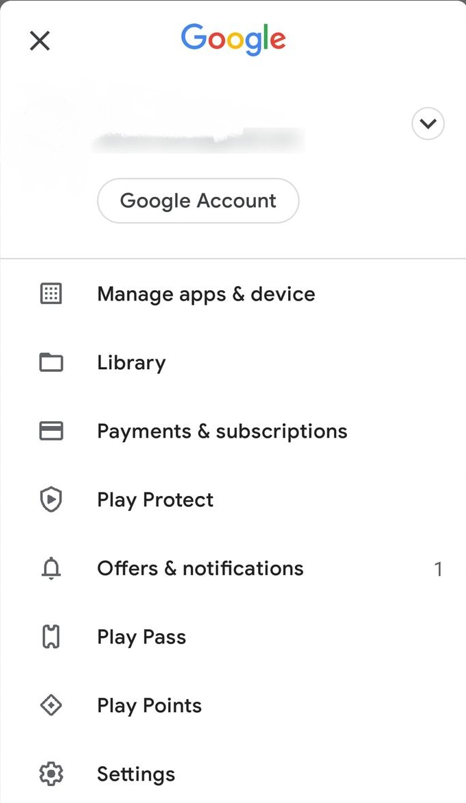
4. Appuyez sur Famille.
5. Dans la section Famille, appuyez sur contrôle parental.
6. Activez le contrôle parental (cela vous permettra de créer un code PIN)
7. Créez un code PIN à quatre chiffres et appuyez sur OK.
8. Entrez à nouveau le code PIN saisi et confirmez-le votre code PIN, puis appuyez sur OK (le contrôle parental est maintenant activé).
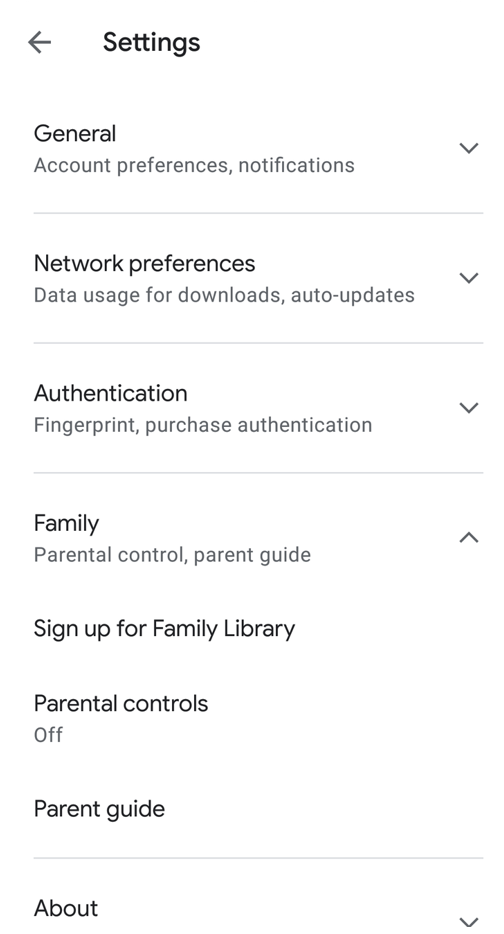
9. Appuyez sur Applications et jeux.
10. Définissez la limite d'âge.
11. Appuyez sur OK (pour confirmer).
12. Appuyez ensuite sur Enregistrer.
Vous avez maintenant activé les restrictions parentales, et à l'avenir, si vous souhaitez désactiver ces restrictions, il vous suffit de désactiver le contrôle parental.
3.3 Bloquer Tiktok sur les ordinateurs
S'il y a une chose dont vous devez vous rappelez avant d'activer le contrôle parental est que votre enfant doit d'abord se connecter à un appareil Windows à l'aide de son propre compte Microsoft.
1. Sélectionnez le menu Démarrez-> les paramètres de démarrage-> l'application des paramètres Windows.
2. Cliquez sur Comptes.
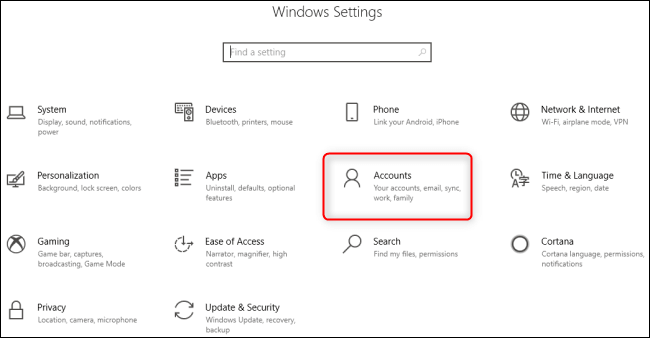
3. Dans la colonne de gauche, cliquez sur Famille et autres utilisateurs.
4. Cliquez sur Ajouter un membre de la famille. (Si votre enfant n'a pas de compte, cette étape nécessite quelques démarches supplémentaires.)
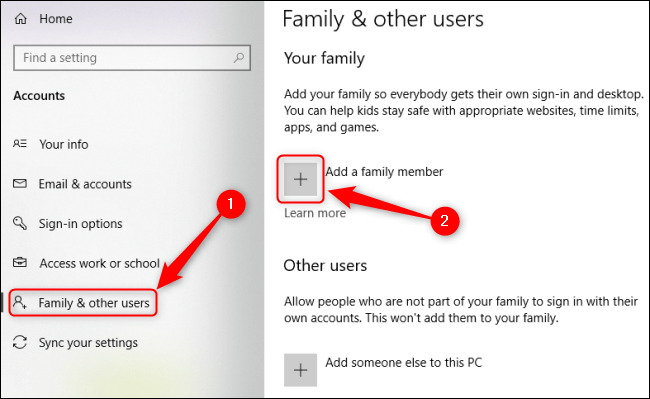
5. Après cela, cliquez sur Ajouter un enfant.
6. Lisez les informations qu'ils vous fourniront (l'ensemble des informations dépendra de ce que vous avez sélectionné à l'étape 4).
7. Après la configuration, vous pouvez maintenant voir l'adresse e-mail de votre enfant. Juste en dessous, cliquez sur Gérer les paramètres familiaux en ligne.
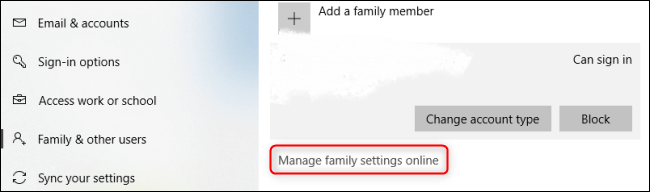
8. Connectez-vous si vous y êtes invité, puis localisez le compte de votre enfant, normalement répertorié dans « Votre famille ».
9. Sélectionnez Temps d'écran sous le nom de votre enfant pour ouvrir l'onglet Temps d'écran.
10. Modifiez les paramètres de temps d'écran par défaut à l'aide de la liste déroulante.
11. Définissez la limite de temps d'écran de votre enfant en basculant bouton.
Comme les enfants sont beaucoup plus férus de technologie que leurs parents de nos jours, ils trouvent différentes façons de contourner l'historique de navigation sur internet, ce qui entrave les efforts des parents qui ne se démènent que pour la sécurité de leurs enfants. C'est pour cela que FamiSafe est là pour vous.
Voici les étapes pour bloquer les applications en utilisant FamiSafe :
1. Téléchargez Famisafe sur votre appareil et celui de votre enfant depuis Google Play ou App Store.
2. Lancez Famisafe sur votre appareil.
3. Entrez toutes vos informations de connexion ou utilisez des comptes tiers.
4. Une fois connecté, appuyez sur le bouton Fonctionnalités en bas de l'écran.
5. Appuyez sur les trois lignes horizontales dans le coin supérieur droit de l'écran.
6. Appuyez sur Bloqueur d'applications.
7. Vous obtiendrez une liste des applications déjà installées sur l'appareil de votre enfant.
8. Pour bloquer n'importe quelle application, « Commuter le bouton ».
9. Appuyez sur l'option Règles avancées.
10. Dans cette option, vous pouvez définir les règles de limite, en configurant la durée d'utilisation de l'application.
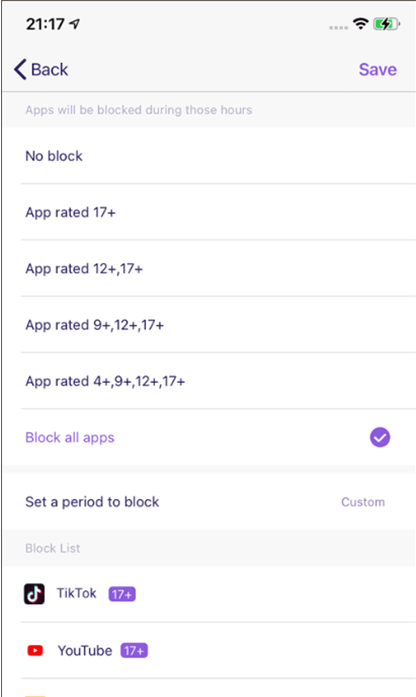
En plus de bloquer directement l'application, FamiSafe pourrait vous aider à vérifier l'historique TikTok de vos enfants à distance même sans avoir accès à leur appareil. Voici les étapes à suivre :
1. Après vous être connecté, appuyez sur l'onglet des fonctionnalités en bas de l'écran.
2. Appuyez sur les trois lignes dans le coin supérieur droit de l'écran.
3. Appuyez sur Historique TikTok.
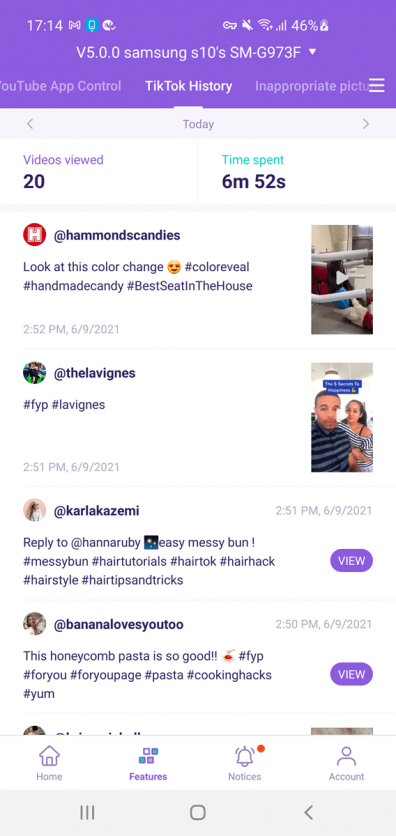
Vous obtiendrez tout l'historique Tiktok de votre enfant.
4.3 Temps d'écran
En tant qu'application de contrôle parental, FamiSafe pourrait également aider les parents à définir le temps d'écran sur un appareil cible. Les enfants n'auront plus accès à l'application une fois qu'elle aura dépassé le temps prévu.
Voici les étapes pour bloquer les applications en utilisant FamiSafe :
1. Appuyez sur le bouton Fonctionnalités en bas de l'écran.
2. Pour ouvrir le menu des fonctionnalités, appuyez sur les trois lignes dans le coin supérieur droit.
3. Appuyez sur Temps d'écran.
4. Appuyez sur « Limite de temps d'écran », sous l'option de programmation intelligente.
5. Activez l'option « Activer la limite de temps d'écran ».
6. Appuyez sur la limite de temps et définissez-le selon vos besoins.
7. Appuyez sur Enregistrer dans le coin supérieur droit.

Il est maintenant temps de cultiver de bonnes habitudes numériques en mettant en place des restrictions sur l'appareil de vos enfants. Et cela pourrait être facilement fait par Famisafe, qui est l'une des applications de contrôle parental les plus fiables qui en plus, offre une solution unique pour la sécurité de votre enfant.
